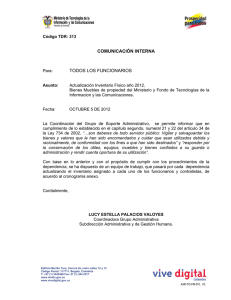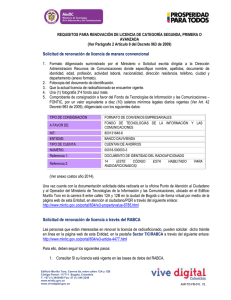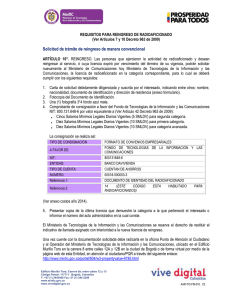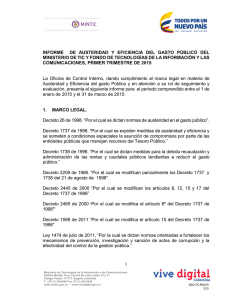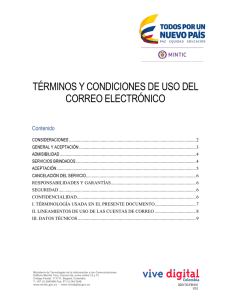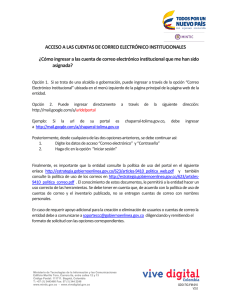manual de operación del sge
Anuncio
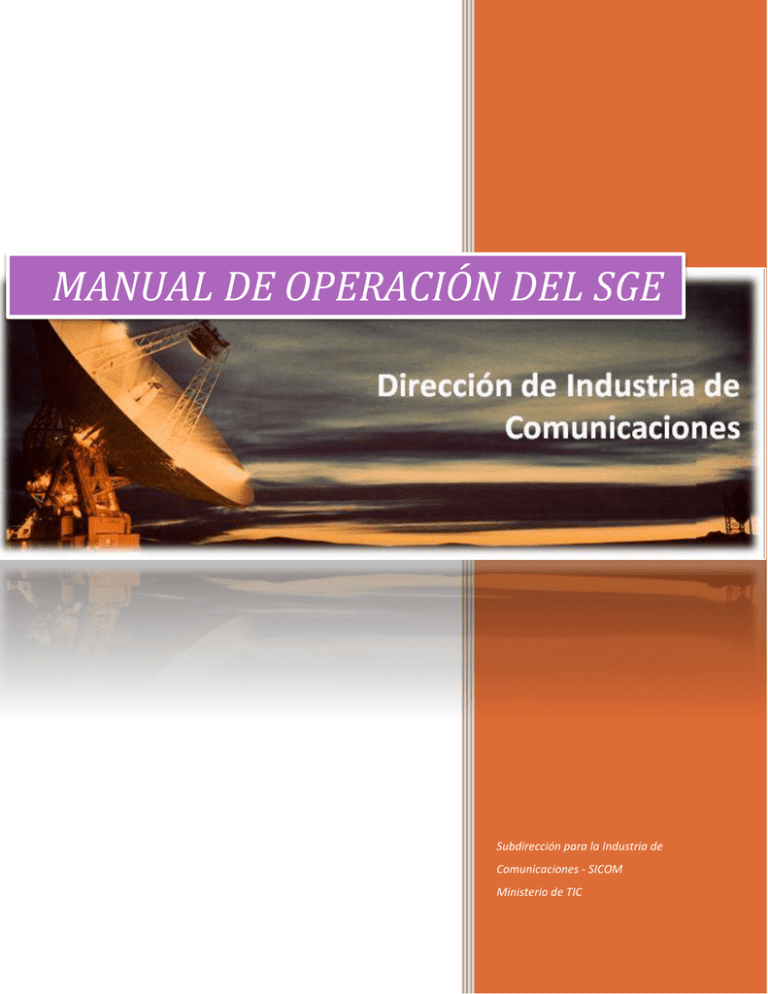
MANUAL DE OPERACIÓN DEL SGE Subdirección para la Industria de Comunicaciones - SICOM Ministerio de TIC Tabla de contenido INTRODUCCIÓN .................................................................................................................................................. 3 ¿COMO INGRESAR AL SGE? ................................................................................................................................ 4 DESCRIPCIÓN DE LOS ELEMENTOS DE LA APLICACIÓN: INICIO .......................................................................... 5 SOLICITUDES ................................................................................................................................................... 6 Pestaña Sin Radicar .................................................................................................................................... 6 Pestaña En Análisis Administrativo ............................................................................................................ 6 Pestaña En Análisis Técnico ........................................................................................................................ 7 Pestaña En Cierre ........................................................................................................................................ 7 Pestaña Finalizadas .................................................................................................................................... 8 ¿Cómo ver los documentos radicados relacionados en el sistema de archivo del Ministerio TIC? ............. 8 EXPEDIENTES .................................................................................................................................................. 9 ADMINISTRACIÓN ......................................................................................................................................... 10 Equipos ..................................................................................................................................................... 10 Antenas..................................................................................................................................................... 11 Duplexers .................................................................................................................................................. 11 CNABF ....................................................................................................................................................... 11 ¿CÓMO VER LAS SUCURSALES DEL EXPEDIENTE? ............................................................................................ 13 ¿CÓMO REALIZAR UNA NUEVA SOLICITUD DE ESPECTRO? .............................................................................. 14 ¿COMO EDITAR UNA NUEVA SOLICITUD? ........................................................................................................ 16 EDITAR NOMBRE .......................................................................................................................................... 17 INFORMACIÓN TÉCNICA ............................................................................................................................... 17 ¿COMO CREAR UNA NUEVA RED DE FORMA MANUAL? .................................................................................. 18 OPCIONES DE CREACIÓN, EDICIÓN, Y ELIMINACIÓN DE REDES .................................................................... 18 INFORMACIÓN DE LA RED ............................................................................................................................ 18 ¿CÓMO CREAR UNA RED PUNTO A PUNTO? ................................................................................................ 19 ¿CÓMO CREAR UNA RED PUNTO MULTIPUNTO?......................................................................................... 22 ¿QUÉ VALIDACIONES REALIZA EL SGE AL INGRESAR INFORMACIÓN TÉCNICA? ........................................... 24 ¿CÓMO CREAR UNA NUEVA RED DE FORMA AUTOMÁTICA? .......................................................................... 25 PASOS: .......................................................................................................................................................... 25 OTRAS ACCIONES: ......................................................................................................................................... 25 ¿CÓMO INGRESAR ARCHIVOS ADJUNTOS? ...................................................................................................... 26 Edificio Murillo Toro, Carrera 8a, entre calles 12 y 13 Código Postal: 111711. Bogotá, Colombia T: +57 (1) 3443460 Fax: 57 (1) 344 2248 www.mintic.gov.co www.vivedigital.gov.co OTRAS ACCIONES: ......................................................................................................................................... 27 ¿CÓMO RADICAR UNA SOLICITUD? .................................................................................................................. 28 ¿CÓMO REGISTRAR UN NUEVO EQUIPO? ........................................................................................................ 29 PASOS PARA GENERAR EL CÓDIGO DE DENOMINACIÓN DE LA EMISIÓN .................................................... 30 ACCIONES ..................................................................................................................................................... 31 ¿CÓMO REGISTRAR UNA NUEVA ANTENA? ..................................................................................................... 32 OTRAS ACCIONES .......................................................................................................................................... 33 ¿COMO CREAR UN NUEVO DUPLEXOR? ........................................................................................................... 34 OTRAS ACCIONES .......................................................................................................................................... 35 ¿COMO VER LA LISTA DE RESOLUCIONES ASOCIADAS AL EXPEDIENTE? .......................................................... 36 Edificio Murillo Toro, Carrera 8a, entre calles 12 y 13 Código Postal: 111711. Bogotá, Colombia T: +57 (1) 3443460 Fax: 57 (1) 344 2248 www.mintic.gov.co www.vivedigital.gov.co MANUAL DE USUARIO DEL SGE INTRODUCCIÓN El Sistema para la Gestión del Espectro Radioeléctrico “SGE” permite a los titulares de permisos de uso del espectro tramitar ante el Ministerio de Tecnologías de la Información y las Comunicaciones, sus solicitudes correspondientes a la renovación, modificación y cancelación de sus respectivos permisos otorgados para el uso del espectro radioeléctrico. La explicación consignada dentro de este documento será específicamente para las solicitudes de espectro de redes punto-punto y redes punto-multipunto. Un proveedor de redes y servicios podrá entrar al SGE con credenciales de usuario y contraseña previamente asignadas por registro TIC. Solamente con estas contraseñas el proveedor de redes y servicios va a poder acceder a la plataforma WEB del SGE llamada Front Office. En el Front Office Operadores, el proveedor de redes y servicios podrá crear, radicar y hacer seguimiento de sus solicitudes entre otras tareas adicionales que son descritas en los manuales de usuario de esta aplicación web. El proceso de solicitud cuenta con 5 etapas, tenga en cuenta estas etapas al momento de radicar su solicitud. Solicitud Análisis administrativo Análisis técnico (o de Ingeniería) Edificio Murillo Toro, Carrera 8a, entre calles 12 y 13 Código Postal: 111711. Bogotá, Colombia T: +57 (1) 3443460 Fax: 57 (1) 344 2248 www.mintic.gov.co www.vivedigital.gov.co Cierre Finalización ¿COMO INGRESAR AL SGE? Debe ingresar el usuario y la contraseña que creo cuando realizó el proceso de Registro de TIC. En caso de no tenerlo debe registrase en línea en la página web del Ministerio de TIC, dando clic en la pestaña “Sector TIC/Registro de TIC”. Si se ingresa el nombre de usuario o contraseña de forma incorrecta, se mostrará el siguiente anuncio en la pantalla: Cuando inicia la sesión por primera vez se le solicitará la aceptación o cancelación de los términos y condiciones del sitio y el uso adecuado de la información presente en la aplicación web. A continuación se describen los términos y condiciones: Edificio Murillo Toro, Carrera 8a, entre calles 12 y 13 Código Postal: 111711. Bogotá, Colombia T: +57 (1) 3443460 Fax: 57 (1) 344 2248 www.mintic.gov.co www.vivedigital.gov.co DESCRIPCIÓN DE LOS ELEMENTOS DE LA APLICACIÓN: INICIO Los proveedores de redes y servicios iniciaran una sesión en el SGE, solamente tendrán acceso al información de sus expedientes, no será posible en ningún caso que un operador pueda tener acceso a la información de expedientes de otro operador distinto. Una vez ingresado al sistema podrá observar tres áreas: Solicitudes, Expedientes y Administración. El área de solicitudes permite realizar registros de nuevas solicitudes, realizar cambios o eliminar la solicitud. También ver la etapa en el proceso en la cual se encuentre Sin Radicar, En Análisis Administrativo, En Análisis Técnico, En Cierre y Finalizada. Edificio Murillo Toro, Carrera 8a, entre calles 12 y 13 Código Postal: 111711. Bogotá, Colombia T: +57 (1) 3443460 Fax: 57 (1) 344 2248 www.mintic.gov.co www.vivedigital.gov.co SOLICITUDES El área de solicitudes permite realizar registros de nuevas solicitudes, realizar cambios o eliminar la solicitud. También ver la etapa en el proceso en la cual se encuentre (Sin Radicar, En Análisis Administrativo, En Análisis Técnico, En Cierre y Finalizada). Pestaña Sin Radicar Se listan las solicitudes que aún no han sido radicadas oficialmente en el Sistema. Para radicar una solicitud complete la información requerida en la ventana de consulta de la solicitud y elija la opción Radicar. Nota: Mientras las solicitudes se encuentren en esta pestaña, es posible realizar cambios a las mismas, una vez elija la opción Radicar ya no se podrán realizar modificaciones. Iconos: Ver información de la Solicitud Ver información técnica de la Solicitud Adjuntar archivos a la Solicitud Radicar Solicitud Eliminar Solicitud Pestaña En Análisis Administrativo El Análisis Administrativo de una solicitud es el primer proceso de una solicitud luego de su Radicación. Aquí corresponde a la verificación de los documentos administrativos anexados en la solicitud. Por ejemplo: Cámara de comercio, cédula, RUT, etc. Edificio Murillo Toro, Carrera 8a, entre calles 12 y 13 Código Postal: 111711. Bogotá, Colombia T: +57 (1) 3443460 Fax: 57 (1) 344 2248 www.mintic.gov.co www.vivedigital.gov.co Iconos: Ver información de la Solicitud Ver información técnica de la Solicitud Ver archivos adjuntos a la Solicitud Ver radicados relacionados en AlfaNet Pestaña En Análisis Técnico En el Análisis Técnico se efectuará un estudio detallado de la Información Técnica registrada para cada solicitud, si es aprobado, se generará cuadro técnico y pasará a la pestaña de “En Cierre”. Iconos: Ver información de la Solicitud Ver información técnica de la Solicitud Ver archivos adjuntos a la Solicitud Ver radicados relacionados en AlfaNet Pestaña En Cierre Las Solicitudes en cierre se encuentran en proceso de generación de la resolución. Edificio Murillo Toro, Carrera 8a, entre calles 12 y 13 Código Postal: 111711. Bogotá, Colombia T: +57 (1) 3443460 Fax: 57 (1) 344 2248 www.mintic.gov.co www.vivedigital.gov.co Iconos: Ver información de la Solicitud Ver información técnica de la Solicitud Ver archivos adjuntos a la Solicitud Ver radicados relacionados en AlfaNet Pestaña Finalizadas Aquí se encuentran las solicitudes que han sido aprobadas o rechazadas. De clic en alguna de ellas para visualizar la Resolución Iconos: Ver información de la Solicitud Ver información técnica de la Solicitud Ver archivos adjuntos a la Solicitud Ver radicados relacionados en AlfaNet ¿Cómo ver los documentos radicados relacionados en el sistema de archivo del Ministerio TIC? Al hacer clic en el botón podremos ver la relación de radicados de entrada y salida correspondientes a la solicitud, como podemos ver un ejemplo a continuación: Edificio Murillo Toro, Carrera 8a, entre calles 12 y 13 Código Postal: 111711. Bogotá, Colombia T: +57 (1) 3443460 Fax: 57 (1) 344 2248 www.mintic.gov.co www.vivedigital.gov.co EXPEDIENTES Listado de Expedientes. Utilice los Iconos frente a cada Expediente para observar los detalles o editar. Nota: Cada solicitud podrá ser asociada a un expediente nuevo o uno existente. A través de esta opción también podrá crear una solicitud. Ver secciones Registrar una Nueva Solicitud y Registro de una Solicitud sobre un Expediente. Iconos: Al hacer clic sobre el icono de “Cuadro técnico”, indiferentemente si el expediente es de Radiodifusión sonora o de servicio Fijo Móvil, se descargará el cuadro técnico respectivo del expediente con el formato adecuado para cada caso. Si un expediente no aparece en el listado, esto puede deberse a que se encuentra en un estado en el que no es posible asociarle nuevas solicitudes, estos estados corresponden a cuando no se ha realizado ninguna acción con el SGE para este expediente o cuando ya tiene solicitudes con resolución en curso. Edificio Murillo Toro, Carrera 8a, entre calles 12 y 13 Código Postal: 111711. Bogotá, Colombia T: +57 (1) 3443460 Fax: 57 (1) 344 2248 www.mintic.gov.co www.vivedigital.gov.co ADMINISTRACIÓN Información general y creación de antenas, equipos y duplexers y visualización del CNABF Nota: Existe para las antenas, equipos, y duplexers una lista indexada por fabricante y por cada fabricante los modelos disponibles. Esta lista es cargada previamente por el sistema. Equipos Seleccione el equipo desde la lista de selección para ver los detalles seleccionando el fabricante al que pertenece. Si el equipo no se encuentra lo puede crear haciendo clic en el botón "Nuevo Equipo". Para mayor información remítase a la sección Registro de un Nuevo Equipo, en el capítulo Nuevos registros. Edificio Murillo Toro, Carrera 8a, entre calles 12 y 13 Código Postal: 111711. Bogotá, Colombia T: +57 (1) 3443460 Fax: 57 (1) 344 2248 www.mintic.gov.co www.vivedigital.gov.co Antenas Seleccione la antena desde la lista de selección para ver los detalles seleccionando el fabricante al que pertenece. Si la antena no se encuentra la puede crear haciendo clic en el botón "Nueva Antena". Para mayor información remítase a la sección Registro de una Nueva Antena, en el capítulo Nuevos registros. Duplexers Seleccione el duplexer desde la lista de selección para ver los detalles seleccionando el fabricante al que pertenece. Si el duplexer no se encuentra lo puede crear haciendo clic en el botón "Nuevo Duplexer". Para mayor información remítase a la sección Registro de un Nuevo Duplexer, en el capítulo Nuevos registros. CNABF Realizando clic en podrá realizar las consultas sobre información Técnica y Administrativa. Los reportes que se encuentran disponibles en el sistema son: Cuadro Nacional de Atribuciones de Frecuencia Gráfica Nacional de Atribuciones de Frecuencia Edificio Murillo Toro, Carrera 8a, entre calles 12 y 13 Código Postal: 111711. Bogotá, Colombia T: +57 (1) 3443460 Fax: 57 (1) 344 2248 www.mintic.gov.co www.vivedigital.gov.co Edificio Murillo Toro, Carrera 8a, entre calles 12 y 13 Código Postal: 111711. Bogotá, Colombia T: +57 (1) 3443460 Fax: 57 (1) 344 2248 www.mintic.gov.co www.vivedigital.gov.co ¿CÓMO VER LAS SUCURSALES DEL EXPEDIENTE? Por cada sucursal podrá acceder a Solicitudes, Expedientes y Administración únicos. En la parte superior del sitio al dar clic en el enlace SUCURSALES podrá seleccionar las sucursales que tenga inscritas con botón Edificio Murillo Toro, Carrera 8a, entre calles 12 y 13 Código Postal: 111711. Bogotá, Colombia T: +57 (1) 3443460 Fax: 57 (1) 344 2248 www.mintic.gov.co www.vivedigital.gov.co ¿CÓMO REALIZAR UNA NUEVA SOLICITUD DE ESPECTRO? Para realizar una nueva solicitud se hace clic en el botón Al cargar el formulario deberá seleccionar el tipo de servicio de la lista, y seleccionar si desea agregar a un expediente existente seleccionando el respectivo expediente; o creando un nuevo expediente. Si es un nuevo expediente también se puede seleccionar el número de años de duración de la solicitud. Finalmente asignar un nombre que identifique a la solicitud. Recuerde que los campos marcados con son campos obligatorios. Al seleccionar la opción de un Expediente Existente se desplegará los códigos de los expedientes previamente asignados. Al seleccionar la opción de un Expediente Nuevo podrá seleccionar uno de los 4 tipos de expediente: Prestación de servicio (Servicio de telecomunicaciones) Red que no se suministra al Público Red que se suministra al Público Uso privado actividad de telecomunicaciones Edificio Murillo Toro, Carrera 8a, entre calles 12 y 13 Código Postal: 111711. Bogotá, Colombia T: +57 (1) 3443460 Fax: 57 (1) 344 2248 www.mintic.gov.co www.vivedigital.gov.co En tipo de servicio podrá escoger uno de los tipos existentes de servicio que se prestará. En el campo nombre asignado por el cliente deberá ingresar un nombre que identifique la solicitud. Finalmente seleccione los códigos de trámite que correspondan a la solicitud a crear Para finalizar el proceso deberá dar clic en el botón para agregar la solicitud. Una vez creada la solicitud, podrá realizar las modificaciones pertinentes como: modificar el nombre la solicitud, añadir la información técnica, adjuntar archivos y ver un resumen de la información faltante para radicar la solicitud. Nota: Si no encuentra el número de expediente deseado, favor entrar en contacto con la Dirección de Industria de Telecomunicación del Ministerio de TIC. Edificio Murillo Toro, Carrera 8a, entre calles 12 y 13 Código Postal: 111711. Bogotá, Colombia T: +57 (1) 3443460 Fax: 57 (1) 344 2248 www.mintic.gov.co www.vivedigital.gov.co ¿COMO EDITAR UNA NUEVA SOLICITUD? Edificio Murillo Toro, Carrera 8a, entre calles 12 y 13 Código Postal: 111711. Bogotá, Colombia T: +57 (1) 3443460 Fax: 57 (1) 344 2248 www.mintic.gov.co www.vivedigital.gov.co EDITAR NOMBRE En la opción de editar el nombre podrá seleccionar la opción de renovar la solicitud, y asignar un nuevo nombre personalizado a la solicitud. Acciones De clic en el botón para guardar los cambios realizados. De clic en el botón para cancelar cualquier cambio. INFORMACIÓN TÉCNICA En la opción de ver información técnica podrá editar las redes y equipos que necesitará para la solicitud. En la información técnica podrá realizar las siguientes acciones: Editar. Ver sección Nueva red: Forma manual Cargar XML con las redes y su respectiva información Regresar ir a la solicitud. Ver sección Registro de una Nueva solicitud Regresar ir al inicio. Ver sección Descripción de los elementos de la aplicación: Edificio Murillo Toro, Carrera 8a, entre calles 12 y 13 Código Postal: 111711. Bogotá, Colombia T: +57 (1) 3443460 Fax: 57 (1) 344 2248 www.mintic.gov.co www.vivedigital.gov.co ¿COMO CREAR UNA NUEVA RED DE FORMA MANUAL? Para agregar una nueva red o modificar una existente deberá seleccionar la opción de editar red: Al dar clic en el botón editar carga el formulario de la información técnica, este formulario le da las opciones de: crear una nueva red y/o modificar una red existente. Para conservar los cambios realizados de clic en el botón guardar. Para conservar los cambios realizados de clic en el botón cancelar. OPCIONES DE CREACIÓN, EDICIÓN, Y ELIMINACIÓN DE REDES De cada red podrá realizar las siguientes acciones: Podrá agregar cuantas redes requiera dando clic en el botón Nueva Red. Para las redes existentes previamente las podrá editar dando clic en el botón Editar Red. Para eliminar redes que no desee incluir de clic en el botón Eliminar Red. Seleccionar la opción de Nueva red, podemos ver los siguientes campos: INFORMACIÓN DE LA RED La información requerida de la red es: Tipo de red Puede seleccionar un tipo de red que se encuentra en la lista Observaciones Podrá agregar información adicional de la red al momento de evaluar. Número de frecuencias a asignar Representa el número de frecuencias que se desean solicitar. Edificio Murillo Toro, Carrera 8a, entre calles 12 y 13 Código Postal: 111711. Bogotá, Colombia T: +57 (1) 3443460 Fax: 57 (1) 344 2248 www.mintic.gov.co www.vivedigital.gov.co Y en la parte inferior podemos ver dos botones para crear dos tipos diferentes de enlaces a registrar y uno para eliminar la red actual: Permite seleccionar cuales de todas las redes deseo editar o modificar la información contenida en este. ¿CÓMO CREAR UNA RED PUNTO A PUNTO? Se encuentra divido entre el Enlace y las dos estaciones, A y B. La información que se requiere en la pestaña Enlace es: ¿Usa XPIC? Seleccione esta opción si está utilizando antenas de polarización cruzada o XPIC. ¿Usa ATPC? Seleccione esta opción si el radio enlace tiene control automático de potencia. Valor ATPC: Ingrese el valor en dB del rango del control automático de potencia. Modulación Adaptativa: Seleccione esta opción si el radio enlace varía su esquema de modulación dependiendo de las condiciones terrestres. Capacidad (en Megabits por segundo – Mbits/s): Escriba el valor de la tasa de datos de transmisión en Mbits/s. En el caso de modulación adaptativa, ingrese la tasa de datos máxima de trabajo. Recuerde que los campos marcados con Edificio Murillo Toro, Carrera 8a, entre calles 12 y 13 Código Postal: 111711. Bogotá, Colombia T: +57 (1) 3443460 Fax: 57 (1) 344 2248 www.mintic.gov.co www.vivedigital.gov.co son campos obligatorios. De cada una de las estaciones se debe diligenciar: Nombre: Nombre de la estación Longitud (WGS84): en números grados-minutos-segundos y dirección este (E) u oeste (W) Latitud (WGS84): en números grados-minutos-segundos y dirección norte (N) o sur (S) Departamento/Ciudad: Departamento y ciudad donde se encuentra la estación. Dirección: Dirección de la estación. Corregimiento o Vereda: Si la estación se encuentra en una vereda o corregimiento. Altura sobre el nivel del mar (metros – m): Ingrese la altura sobre nivel del mar en metros, sólo números. Ciudad: Seleccione el departamento y luego el municipio. Dirección: Dirección de la estación. Corregimiento: Corregimiento en la cual se encuentra la estación. Equipo: Seleccione el tipo de equipo por fabricante y luego por modelo. Al seleccionar el modelo cargará automáticamente el valor de la denominación de la emisión y lo asignará en el campo correspondiente. Antena: Seleccione el tipo de antena primero por fabricante y luego por modelo. Al seleccionar el modelo cargará automáticamente el valor de la ganancia de la antena y lo asignará en el campo correspondiente. Frecuencia de transmisión (en Megahercios – MHz): Ingrese la frecuencia de transmisión. Frecuencia de transmisión Alternativa (en Megahercios – MHz): Ingrese la frecuencia de transmisión alternativa. Polarización: Seleccione si es Vertical, Horizontal, Oblicua derecha, Oblicua izquierda, Polarización simple (Vertical u Horizontal), polarización doble (Vertical y Horizontal), Elíptica, Mixta, Lineal, Circular derecha o indirecta, o Circular derecha o directa. Ganancia antena (dBi): Este valor es cargado automáticamente de la antena, no se puede editar. Potencia de Tx (dBm): Si el valor no fue cargado automáticamente o desea modificarlo entonces ingrese el valor de la potencia en dBm. Atenuación de radomo (dB): Ingrese el valor de la figura de ruido del equipo en dB. Altura antena principal (m): Ingrese el valor de la altura en metros sobre nivel del terreno de la antena principal. No puede ser 0. Altura antena diversa de espacio (m): Ingrese el valor de la altura en metros sobre nivel del terreno de la antena de diversidad, si es el caso. Denominación de la emisión: Es cargada automáticamente del equipo seleccionado, no es editable, aparece solo en la estación A. Edificio Murillo Toro, Carrera 8a, entre calles 12 y 13 Código Postal: 111711. Bogotá, Colombia T: +57 (1) 3443460 Fax: 57 (1) 344 2248 www.mintic.gov.co www.vivedigital.gov.co Edificio Murillo Toro, Carrera 8a, entre calles 12 y 13 Código Postal: 111711. Bogotá, Colombia T: +57 (1) 3443460 Fax: 57 (1) 344 2248 www.mintic.gov.co www.vivedigital.gov.co ¿CÓMO CREAR UNA RED PUNTO MULTIPUNTO? Recuerde que los campos marcados con son campos obligatorios. La información que se requiere es: Código de Equipo: Seleccione el tipo de equipo por fabricante y luego por modelo, al seleccionar hace que los valores de ancho de haz y denominación de la emisión sean cargados automáticamente. Código de Antena: Seleccione el tipo de antena por fabricante y luego por modelo. Al seleccionar el modelo cargará automáticamente el valor de la ganancia de la antena y lo asignará en el campo correspondiente. Código de Duplexer: Seleccione el tipo de duplexer por fabricante y luego por modelo. Polarización: Seleccione si es Vertical, Horizontal, Oblicua derecha, Oblicua izquierda, Polarización simple (Vertical u Horizontal), polarización doble (Vertical y Horizontal), Elíptica, Mixta, Lineal, Circular derecha o indirecta, o Circular derecha o directa. Altura Antena Principal (m): Ingrese el valor de la altura en metros sobre nivel del terreno de la antena principal. No puede ser 0. Longitud (WGS84): en números grados-minutos-segundos y dirección este (E) u oeste (W) Latitud (WGS84): en números grados-minutos-segundos y dirección norte (N) o sur (S) Departamento/Ciudad: Departamento y ciudad donde se encuentra. Dirección: Dirección donde está ubicada. Corregimiento o Vereda: Si se encuentra en una vereda o corregimiento. Características: Seleccione un tipo de característica de la lista. Clase de estación: Seleccione un tipo de clase de estación de la lista. Número de equipo: Ingrese el número de equipos. Modo de operación: Seleccione un modo de operación de la lista. Acimut: Ingrese un valor de acimut. Ancho de haz (Beamwidth): Ingrese un valor de ancho de haz si el cargado automáticamente por la antena no es el indicado. Tipo de potencia: Seleccione un tipo de potencia de la lista. Inclinación de la antena: Ingrese un valor de inclinación de la antena. Potencia de Operación (W): Ingrese un valor de potencia en W. Ganancia antena (dBi): El valor es cargado automáticamente de la antena. Tipo de ganancia: Seleccione un tipo de ganancia de la lista. Tipo de referencia de la antena: Seleccione un tipo de referencia de la antena de la lista. Denominación de la Emisión: Este valor es cargado automáticamente del equipo seleccionado. Frecuencia de Transmisión (MHz): Frecuencia sobre la que se desea transmitir. Frecuencia de Recepción: Frecuencia sobre la que se desea recibir, no es obligatoria. Edificio Murillo Toro, Carrera 8a, entre calles 12 y 13 Código Postal: 111711. Bogotá, Colombia T: +57 (1) 3443460 Fax: 57 (1) 344 2248 www.mintic.gov.co www.vivedigital.gov.co Edificio Murillo Toro, Carrera 8a, entre calles 12 y 13 Código Postal: 111711. Bogotá, Colombia T: +57 (1) 3443460 Fax: 57 (1) 344 2248 www.mintic.gov.co www.vivedigital.gov.co ¿QUÉ VALIDACIONES REALIZA EL SGE AL INGRESAR INFORMACIÓN TÉCNICA? Los tipos de validaciones que realiza el SGE se pueden resumir en tres grupos: Ingreso de valores no permitidos, como ingresar letras en un campo que debe ser numérico: Ingreso de valores fuera de rango, como por ejemplo ingresando números negativos donde solo se permiten números positivos: datos incompletos, como cuando se diligencia un enlace y no ingresamos la antena: Edificio Murillo Toro, Carrera 8a, entre calles 12 y 13 Código Postal: 111711. Bogotá, Colombia T: +57 (1) 3443460 Fax: 57 (1) 344 2248 www.mintic.gov.co www.vivedigital.gov.co ¿CÓMO CREAR UNA NUEVA RED DE FORMA AUTOMÁTICA? Desde este formulario es posible subir un archivo XML que contenga las redes. PASOS: Primero de clic en el botón "Seleccionar Archivos" para examinar y seleccionar los archivos desde su PC, Por último de clic en "Cargar" para subir los archivos seleccionados al Servidor. Verifique que el archivo sea guardado correctamente, este mensaje saldrá en la parte superior con un resumen del contenido del archivo. NOTA: Si su navegador no visualiza el botón “Seleccionar Archivo” descargue la aplicación “adobe flash player” adecuada para su navegador e intente de nuevo. OTRAS ACCIONES: También podrá realizar las acciones de: Regresar a la solicitud. Ver sección ¡Error! No se encuentra el origen de la referencia.. Regresar al inicio. Ver sección Descripción de los elementos de la aplicación: Inicio. Edificio Murillo Toro, Carrera 8a, entre calles 12 y 13 Código Postal: 111711. Bogotá, Colombia T: +57 (1) 3443460 Fax: 57 (1) 344 2248 www.mintic.gov.co www.vivedigital.gov.co ¿CÓMO INGRESAR ARCHIVOS ADJUNTOS? Desde este formulario es posible subir los archivos adjuntos a la Solicitud Seleccionada. Pasos: Primero de clic en el botón "Seleccionar Archivos" para examinar y seleccionar los archivos desde su PC, Se pueden subir archivos de las siguientes extensiones: .pdf, .tiff, .doc, .docx, .xls, .xlsx, .jpg, .jpeg" .gif, .xml, .csv, .txt y.rtf Por último de clic en "Cargar" para subir los archivos seleccionados al Servidor. Podrá seleccionar varios archivos al tiempo. El tamaño de los archivos no puede exceder los 10 Mb. Verifique que el archivo sea guardado correctamente, este mensaje saldrá en la parte superior. Con el icono para descargar el archivo y el icono para eliminar el archivo NOTA: Si su navegador no visualiza el botón “Seleccionar Archivo” descargue la aplicación “adobe flash player” adecuada para su navegador e intente de nuevo. Edificio Murillo Toro, Carrera 8a, entre calles 12 y 13 Código Postal: 111711. Bogotá, Colombia T: +57 (1) 3443460 Fax: 57 (1) 344 2248 www.mintic.gov.co www.vivedigital.gov.co Aun cuando ya se ha radicado la solicitud es posible cargar más archivos para completar los documentos necesarios para el análisis administrativo. Para realizar esto, ubique su solicitud en la pestaña “En Análisis administrativo” y seleccione el icono de “ver archivos adjuntos a la solicitud” como se muestra en la siguiente imagen. Le saldrá una pantalla como la siguiente, en la que se muestran los archivos que se encuentra adjuntos y da la posibilidad de cargar más siguiendo el mismo procedimiento que se ha indicado anteriormente. Los archivos que se carguen después del radicado inicial de la solicitud generarán nuevos números de radicado en el gestor documental (Alfanet) para verificar esto se pueden ver los nuevos números de radicado (Ver sección Ver radicados relacionados en AlfaNet) OTRAS ACCIONES: También podrá realizar las acciones de: Regresar a la solicitud. Ver sección ¡Error! No se encuentra el origen de la referencia. Regresar al inicio. Ver sección Descripción de los elementos de la aplicación: Inicio Edificio Murillo Toro, Carrera 8a, entre calles 12 y 13 Código Postal: 111711. Bogotá, Colombia T: +57 (1) 3443460 Fax: 57 (1) 344 2248 www.mintic.gov.co www.vivedigital.gov.co ¿CÓMO RADICAR UNA SOLICITUD? Una vez que se encuentre lista la solicitud, podrá realizar la radicación directamente desde el botón para continuar con el proceso. Ver sección ¡Error! No se encuentra el origen de la referencia. Nota: Recuerde, no podrá radicar la solicitud si no contiene información técnica y no hay al menos 1 archivo adjunto. Edificio Murillo Toro, Carrera 8a, entre calles 12 y 13 Código Postal: 111711. Bogotá, Colombia T: +57 (1) 3443460 Fax: 57 (1) 344 2248 www.mintic.gov.co www.vivedigital.gov.co ¿CÓMO REGISTRAR UN NUEVO EQUIPO? Ir a Información general Administración y creación de antenas, equipos y duplexers y visualización del CNABF. Diligenciar formulario de dando clic en Equipos. Edificio Murillo Toro, Carrera 8a, entre calles 12 y 13 Código Postal: 111711. Bogotá, Colombia T: +57 (1) 3443460 Fax: 57 (1) 344 2248 www.mintic.gov.co www.vivedigital.gov.co Recuerde que los campos marcados con son campos obligatorios. La información que se requiere de la antena es: Fabricante Existente: Seleccione un fabricante de la lista. Fabricante Nuevo: Digite el nombre del fabricante de la antena. Modelo: Ingrese el modelo del equipo. Denominación de la Emisión: Dar clic en el campo para generar el código asignado por el MinTIC para este radio enlace. Se desplegará una ventana emergente con los siguientes campos: PASOS PARA GENERAR EL CÓDIGO DE DENOMINACIÓN DE LA EMISIÓN Al dar clic en el campo de texto saldrá una ventana emergente con los campos para generar el código de denominación de la emisión Edificio Murillo Toro, Carrera 8a, entre calles 12 y 13 Código Postal: 111711. Bogotá, Colombia T: +57 (1) 3443460 Fax: 57 (1) 344 2248 www.mintic.gov.co www.vivedigital.gov.co En cada campo seleccione la opción de la lista e introduzca el número de ancho de banda Una vez seleccionado todos los campos de clic en el botón “Generar” Verifique que el código corresponda a los datos ingresados y de clic en el botón “Cerrar” para regresar a la ventana principal y al campo se asignara automáticamente el valor Modulación: Seleccione el tipo de modulación en la lista. Frecuencia inferior en Megahercio – MHz: Ingrese el valor de la frecuencia mínima de operación. El Valor debe ser menor que Frecuencia Superior. Frecuencia superior en Megahercio – MHz: Ingrese el valor de la frecuencia máximo de operación. El Valor debe ser mayor que Frecuencia Inferior. Potencia Típica (dBm): Potencia típica en dBm. El Valor debe ser superior a la Potencia Mínima Potencia Mínima (dBm): Ingrese el valor de la potencia mínima del equipo en dBm. Potencia Máxima (dBm): Ingrese el valor de la potencia máxima del equipo en dBm. El Valor debe ser superior a la Potencia Típica. ATPC (dB): Ingrese el valor en dB del rango del control automático de potencia. Rx threshold 10-3 (dBm): Ingrese el valor en dBm Rx threshold 10-3. El Valor debe ser inferior a Rxth6. Rx threshold 10-6 (dBm): Ingrese el valor en dBm Rx threshold 10-6. El Valor debe ser superior a Rxth6. kTBF (dBm): Ingrese el valor en dBm kTBF. El Valor debe ser inferior a Rxth3. ACCIONES Edificio Murillo Toro, Carrera 8a, entre calles 12 y 13 Código Postal: 111711. Bogotá, Colombia T: +57 (1) 3443460 Fax: 57 (1) 344 2248 www.mintic.gov.co www.vivedigital.gov.co De clic en el botón para guardar los cambios realizados. De clic en el botón para cancelar cualquier cambio. Nota: Una vez se ha creado el equipo lo podrá elegir en el formulario de las solicitudes, y sólo será visible para el usuario que lo creó mientras el MinTIC autoriza su uso a todos los operadores. ¿CÓMO REGISTRAR UNA NUEVA ANTENA? Ir a Información general Administración y creación de antenas, equipos y duplexers y visualización del CNABF. Diligenciar formulario de dando clic en Antenas. Edificio Murillo Toro, Carrera 8a, entre calles 12 y 13 Código Postal: 111711. Bogotá, Colombia T: +57 (1) 3443460 Fax: 57 (1) 344 2248 www.mintic.gov.co www.vivedigital.gov.co Recuerde que los campos marcados con son campos obligatorios. La información que se requiere de la antena es: Fabricante Existente: Seleccione un fabricante de la lista. Fabricante Nuevo: Digite el nombre del fabricante de la antena. Modelo: Ingrese el modelo de la antena. Tipo: Seleccione un tipo de antena de la lista. Ancho de haz (en grados – °): Ingrese en número el ancho de haz. Ganancia (dBi): Ganancia típica en dBi. Ganancia Mínima (dBi): Ingrese el valor de la frecuencia mínima de trabajo de la antena. Ganancia Máxima (dBi): Ingrese el valor de la frecuencia máximo de trabajo de la antena. Diámetro [m]: Ingrese el valor en metros, del diámetro de la antena. En caso que la antena no sea parabólica, ingrese el valor del largo de la antena. Frecuencia inferior en Megahercio – MHz: Ingrese el valor de la frecuencia mínima de operación. Frecuencia superior en Megahercio – MHz: Ingrese el valor de la frecuencia máximo de operación. Edificio Murillo Toro, Carrera 8a, entre calles 12 y 13 Código Postal: 111711. Bogotá, Colombia T: +57 (1) 3443460 Fax: 57 (1) 344 2248 www.mintic.gov.co www.vivedigital.gov.co OTRAS ACCIONES De clic en el botón para guardar los cambios realizados. De clic en el botón para cancelar cualquier cambio. Nota: Una vez se ha creado la antena la podrá elegir en el formulario de las solicitudes, y sólo será visible para el usuario que la creó mientras el MinTIC autoriza su uso a todos los operadores. Edificio Murillo Toro, Carrera 8a, entre calles 12 y 13 Código Postal: 111711. Bogotá, Colombia T: +57 (1) 3443460 Fax: 57 (1) 344 2248 www.mintic.gov.co www.vivedigital.gov.co ¿COMO CREAR UN NUEVO DUPLEXOR? Ir a Información general Administración y creación de antenas, equipos y duplexers y visualización del CNABF. Diligenciar formulario de dando clic en Duplexores. Edificio Murillo Toro, Carrera 8a, entre calles 12 y 13 Código Postal: 111711. Bogotá, Colombia T: +57 (1) 3443460 Fax: 57 (1) 344 2248 www.mintic.gov.co www.vivedigital.gov.co Recuerde que los campos marcados con son campos obligatorios. La información que se requiere del expediente es: Renovar Expediente: Indica si se desea solicitar la renovación del expediente por una cantidad de años entre 1 y 10. Cancelar Expediente: Indica si se desea solicitar la cancelación del expediente a partir de la fecha solicitada. Otras Nombre asignado por el cliente: Nombre distintivo de la solicitud. Código de trámite: seleccione los códigos de trámite que correspondan a la solicitud a crear OTRAS ACCIONES De clic en el botón para guardar los cambios realizados. De clic en el botón para cancelar cualquier cambio. Edificio Murillo Toro, Carrera 8a, entre calles 12 y 13 Código Postal: 111711. Bogotá, Colombia T: +57 (1) 3443460 Fax: 57 (1) 344 2248 www.mintic.gov.co www.vivedigital.gov.co ¿COMO VER LA LISTA DE RESOLUCIONES ASOCIADAS AL EXPEDIENTE? Al hacer clic en el botón asociadas al mismo. de algún expediente existente, podemos ver la información de las resoluciones Edificio Murillo Toro, Carrera 8a, entre calles 12 y 13 Código Postal: 111711. Bogotá, Colombia T: +57 (1) 3443460 Fax: 57 (1) 344 2248 www.mintic.gov.co www.vivedigital.gov.co